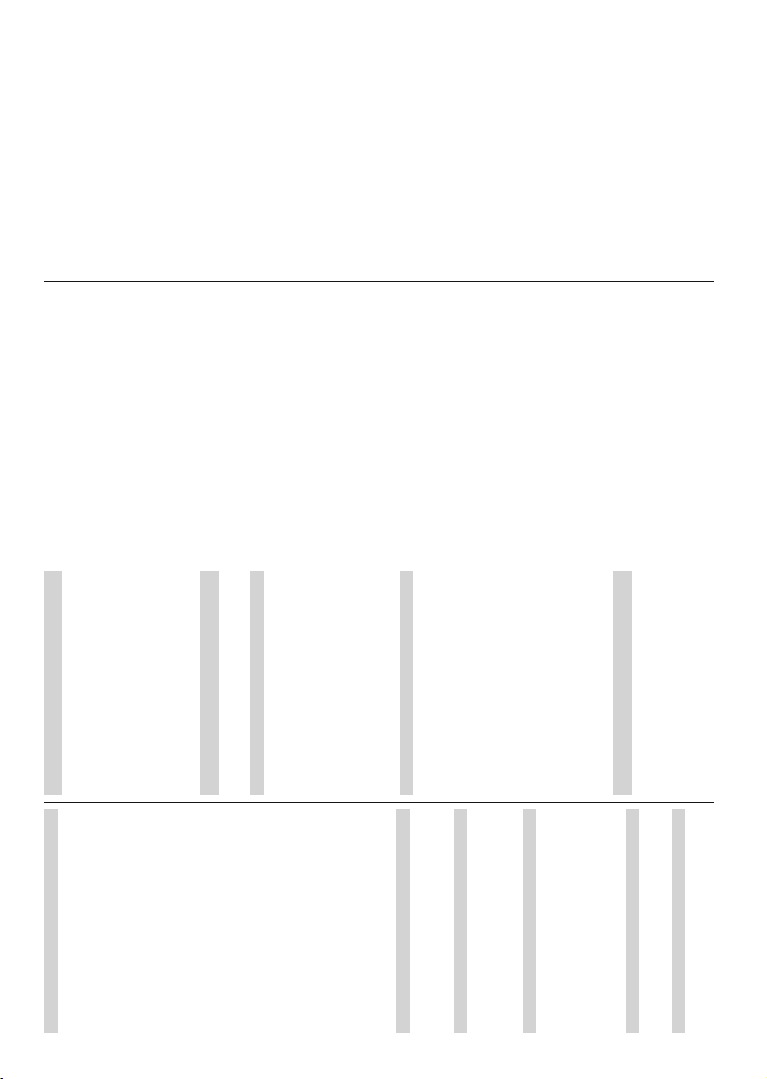Nederlands - 17 -
Ouderlijk toezicht
(*) Om naar dit menu te gaan, moet u het PIN nummer invoe-
ren. Standaard wordt de PIN ingesteld op 1234 . Als u een
nieuwe PIN hebt gede¿ nieerd na de initiële con¿ guratie moet
u de PIN gebruiken dat u hebt gede¿ nieerd. Sommige opties
zijn mogelijk niet beschikbaar of kunnen variëren afhankelijk
van de landselectie tijdens de eerste installatie.
Geblokte zenders: Selecteer de zender(s) die
moet(en) worden
keer een OK om te
te deselecteren. Als u een geblokkeerde zender wilt
bekijken, moet u eerst de PIN invoeren.
Programma beperkingen: Blokkeer
RS EDVLV YDQ GH OHHIWLMG FODVVL¿FDWLHJHJHYHQV GLH
worden
EHSHUNLQJHQ LQXLWVFKDNHOHQ HQ FODVVL¿FDWLHV\VWHP
restrictieniveaus
opties van dit menu.
Geblokkeerde ingangen: De blokkeren
voor de inhoud van de geselecteerde
Markeer de gewenste invoeroptie OK om
te selecteren/deselecteren. wilt overschakelen
naar geblokkeerde invoerbron moet de
PIN invoeren.
PIN De
deze optie en druk OK . U moet eerst de oude
invoeren. Het
weergegeven. Voer de
deze te bevestigen.
Geluidszender
Het geluidszender instellen indien beschikbaar.
item
de
Audiotaal
Eén van de talen in de instellen als eerste
gewenste
afhankelijk van het feit of de weergegeven
zender al of niet analoog was.
2de audiotaal
Eén de talen in instellen als de
gewenste taaloptie die
werd Audiotaal instellingen niet
beschikbaar is, wordt deze taalvoorkeur niet
wogen. Dit item is mogelijk niet
van feit of zender al of
niet analoog was.
Open Source licenties
Geeft over open-source softwarelicenties
weer
V
Geeft het versienummer van het systeem weer
Accounts & Aanmelden
Google: Deze optie is beschikbaar als zich
hebt aangemeld in uw Google account. kunt uw
gegevenssynchronisatie voorkeuren configureren
of uw geregistreerde account verwijderen op
TV Markeer een service vermeld in de sectie
Gesynchroniseerde kiezen en druk op OK
om de gegevenssynchronisatie in/uit te schakelen.
Markeer Nu synchroniseren en druk op OK om alle
ingeschakelde services gelijktijdig te synchroniseren.
Account Voeg
aan de beschikbare account door u aan te melden.
Apps
U de apps beheren op uw TV via de opties in
dit menu.
Recent geopende apps
U kunt recent geopende apps weergeven.
Alle OK
weer te geven die zijn geïnstalleerd uw TV De
hoeveelheid
weergegeven.
de
stoppen, een gedownloade app verwijderen, de
machtigingen weergeven en deze in/uitschakelen,
de meldingen
wissen, etc. OK om
beschikbare opties te zien.
Machtigingen
Beheer
van de apps.
App D worden gesorteerd
volgens machtiging type categorieën. U kunt
machtigingen in/uitschakelen voor de apps in
categorieën.
Speciale
functies en speciale machtigingen.
V & beperkingen: Gebruik opties van
dit menu;
U kunt de installatie
van andere bronnen dan de Google Play Store.
Stel
of te
schade kunnen veroorzaken.
Apparaatvoorkeuren
Over:
wijzig
en geeft systeeminformatie weer zoals de
kadressen, serienummers, versies, etc. U kunt
juridische
uw reclame-ID
Nederlands - 18 -
en
op basis van uw interesses.
1HWÀL[ Uw ESN-nummer weergeven. Het
(61QXPPHU
VSHFLDDODDQJHPDDNWRPXZ79WHLGHQWL¿FHUHQ
Datum tijd: De datum- en instellen
van U kunt om de tijds-
datumgegevens
de uitzendingen. Stel deze opties
omgeving uw in
te Uit
wijzigen. uur
formaatopties in.
Time
Tijdstype Stel uw in om het
apparaat automatisch in te schakelen. Stel
optie in op Aan oEén maal om een
inschakeltimer in Uit om u
te schakelen. Indien ingesteld op Eén maal zal de
TV slechts
tijdstip in de onderstaande optie Automatische
inschakeltijd.
Automatische Beschikbaar als
het Inschakeltijd type is ingeschakeld. Stel
gewenste
stand-by OK o
de nieuwe ingestelde tijd op te slaan.
Uitschakeltijd Stel
automatisch uit te schakelen. Stel deze optie
Aan oEén
in te schakelen, stel Uit
Indien Eén zal
maal op in
onderstaande Automatische .
Automatische uitschakeling: Beschikbaar als
het Uitschakeltijd type is Stel
gewenste
stand-by OK o
de nieuwe ingestelde tijd op te slaan.
Ta Uw gewenste taal instellen.
T Uw type
toetsenbordinstellingen beheren.
Ingangen: Een
ODEHO
voor de HDMI CEC (Consumer Electronic
functie en de CEC apparatenlijst weergeven.
Stroom
Slaaptimer: 'H¿QLHHU HHQ VWLOVWDQGWLMG ZDDUQD X
wilt uw overschakelt naar
slaapmodus.
Beeld uit: 6HOHFWHHUOK om
het scherm uit t
de afstandsbediening
opnieuw in
niet kunt V,
Mute Standby .
Geen automatische uitschakeling:
Stel
gedetecteerd
invoerbron. 'H¿QLHHUHHQWLMGZDDUQDXZLOWGDW
TV automatisch uitschakelt of stel in als Uit om
te schakelen.
Beeld
Beeldmodus: U kunt
gelang
kan worden ingesteld op een van opties:
Gebruiker, Standaard, Levendig, Sport, Film en
Game. U kunt de Gebruiker modus
aangepaste instellingen uit te voeren.
De Achtergrondverlichting, Helderheid,
Kleur
en
eenstemming
Als
zigd, wordt Ge-
bruiker, als ze Gebruiker.
Automatische Stelt de
voorkeur in
lichting Uit, e Eco opties
beschikbaarUit om uit te schakelen.
Achtergrond verlichting: Past het niveau van de
achtergrondverlichting
in. Automatische
achtergrondverlichting niet is ingesteld op Uit.
Helderheid: Past de van het
aan.
Contrast: Past het contrast van het scherm aan.
Kleur: Past de kleursaturatie van het scherm aan.
Kleurtemperatuur Past
van het scherm aan.
Scherpte: Past de scherpte van de op
het scherm aan.
Gamma: Stelt uw Donker,
Gemiddeld en Helder opties zijn beschikbaar
Kleurtemperatuur Temperature): Stelt
uw kleurtemperatuur in. De Gebruiker , Cool ,
Standaard Wa opties beschikbaar.
kunt
aanpassen. Als één van deze waarden handmatig
is gewijzigd, wordt de optie Kleurtemperatuur
gewijzigd in Gebruiker, als ze
op Gebruiker.
Weergavemodus:
KHWVFKHUP6HOHFWHHUHHQYDQGHYRRUDIJHGH¿QL-
eerde opties op basis van uw voorkeuren.